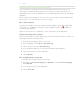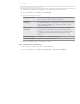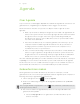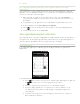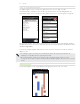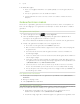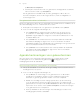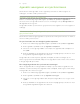Operation Manual
117 Agenda
In de Maandweergave:
Kunt u een tijdgleuf indrukken om op dat tijdstip een nieuwe gebeurtenis te
maken.
Tik op een gebeurtenis om de details te bekijken.
Schuif naar links of rechts over het scherm om eerdere of latere weken te
bekijken.
Gebeurtenissen maken
U kunt door u gemaakte gebeurtenissen bekijken, bewerken, delen of verwijderen. U
kunt ook uitnodigingen voor gebeurtenissen bekijken en delen die anderen u hebben
gezonden.
Een gebeurtenis bekijken
1. Tik in het beginscherm op en tik op Agenda.
2. Tik in de Maandweergave op de dag waarop de gebeurtenis plaatsvindt en
vervolgens op de gebeurtenis om deze te openen.
Het venster Gebeurtenisdetails verschijnt met een overzicht van de gebeurtenis.
3. Terwijl u de gebeurt
enis bekijkt, kunt u het volgende doen:
De locatie voor de gebeurtenis in Kaarten opzoeken.
Bel een telefoonnummer dat is opgenomen in de locatie of beschrijving van
de gebeurtenis.
Controleer de deelnemers aan de gebeurenis die u stuurt of waarvoor u
wordt uitgenodigd.
Stuur een antwoord of u wel of niet deelneemt aan de gebeurtenis waarvoor
u bent uitgenodigd.
Stuur per e-mail een antwoord aan de organisator of aan alle gasten als het
een gebeurtenis in de Exchange ActiveSync-agenda is. Druk op MENU en tik
op Beantwoorden of op Allen beantwoorden.
Selecteer tekst en zoek deze op internet op. Zie als u hier meer over wilt
weten “Snel informatie op het web zoeken” in het hoofdstuk Aan de slag.
Tik op de tijd voor de herinnering om deze te wijzigen. Druk op VORIGE om
de instelling op te slaan.
Een gebeurtenis bewerken
1. Druk tijdens het bekijken van een gebeurtenis op MENU en tik op Geeurtenis
bewerken.
2. Breng uw wijzingen aan.
3. Tik op
Opslaan als u klaar bent.
Een gebeurtenis verwijderen
Er zijn verschillende manieren waarop u een gebeurtenis kunt verwijderen.
Druk tijdens het bekijken van het overzicht van een gebeurtenis in het
detailscherm op MENU en tik op Gebeurtenis verwijderen.
Houd in de Dag-, Agenda- of Weekweergave een gebeurtenis ingedrukt en tik